AutoCAD添加自定义的自定义的菜单栏或工具条快捷键
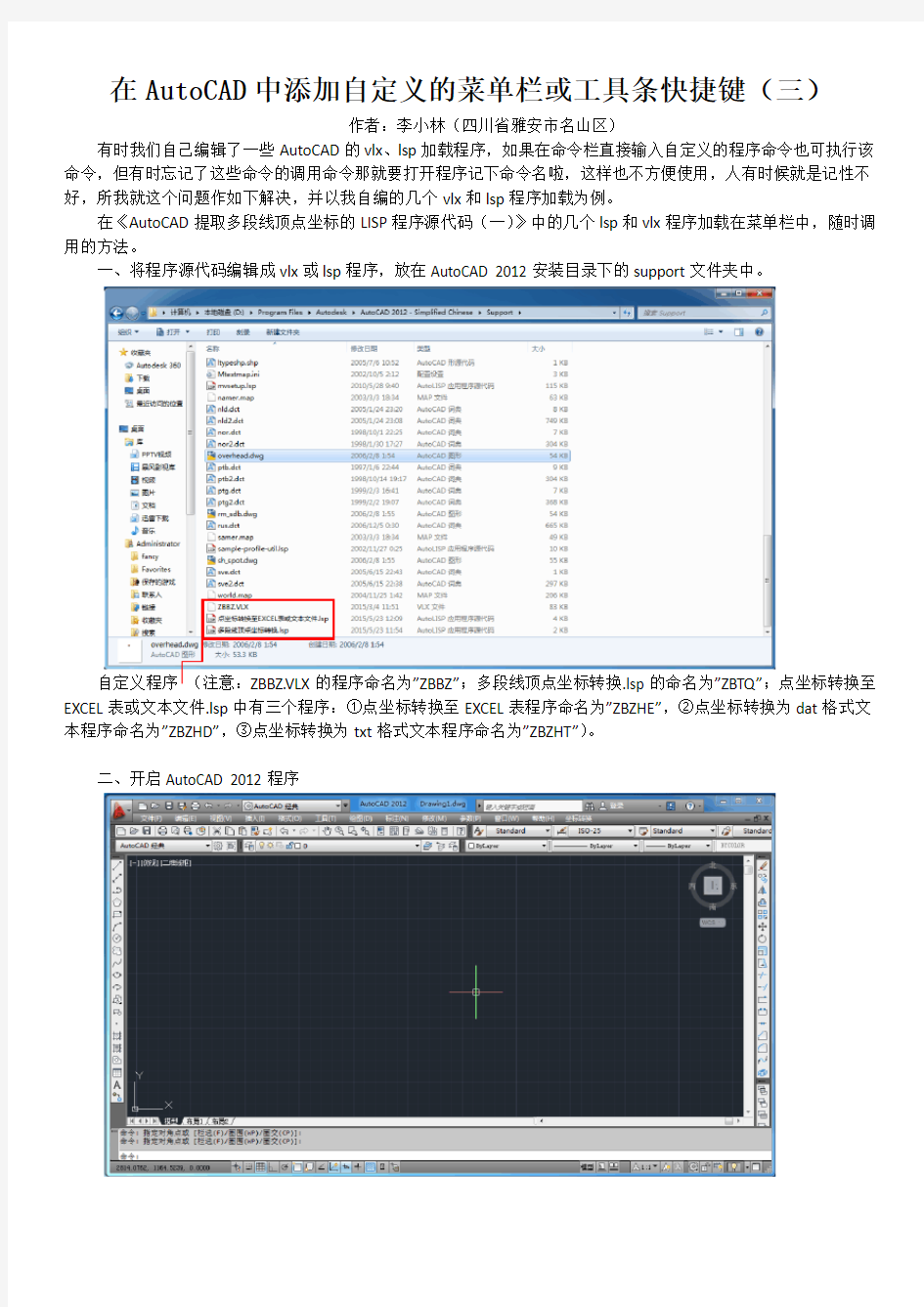
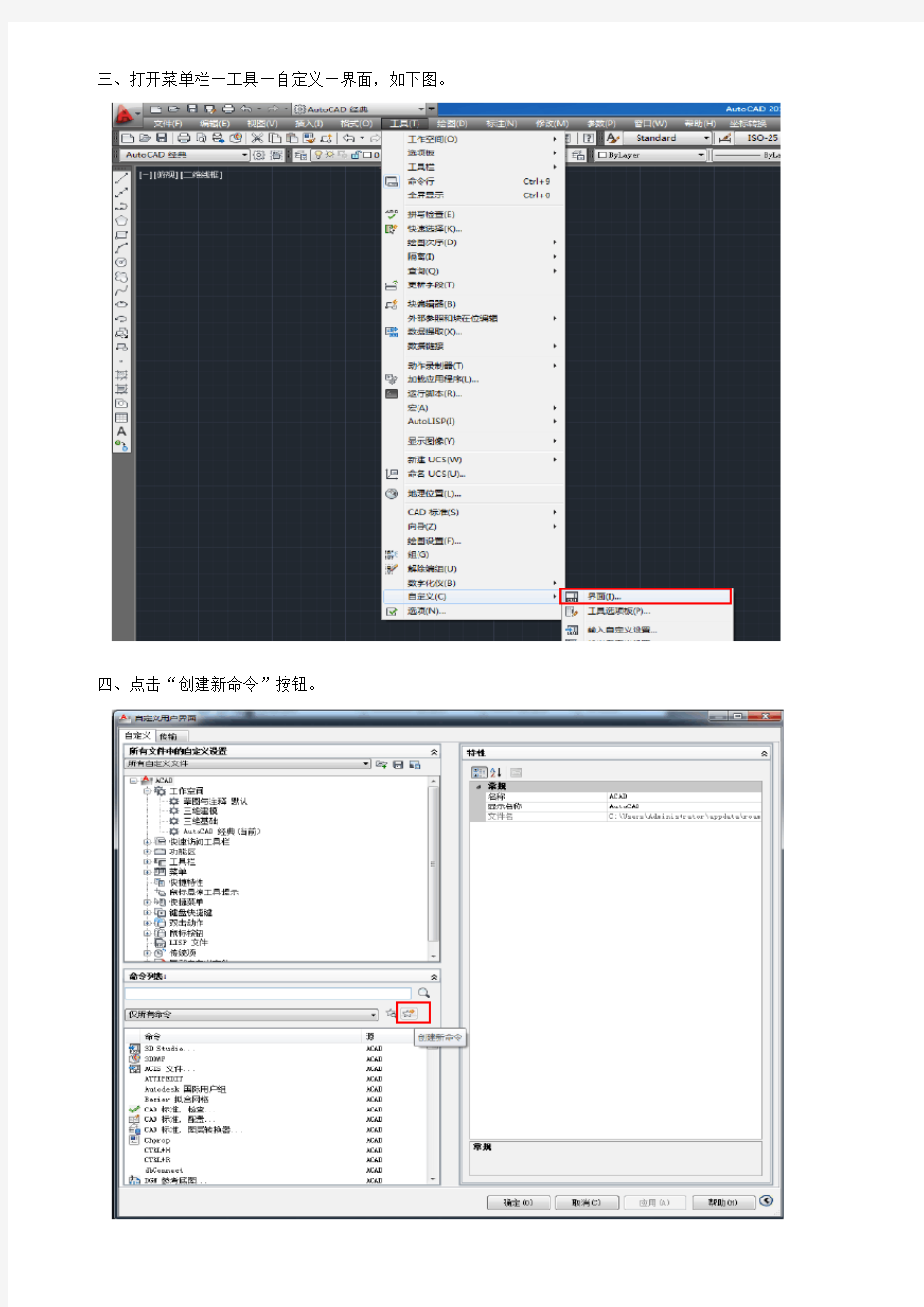
在AutoCAD中添加自定义的菜单栏或工具条快捷键(三)
作者:李小林(四川省雅安市名山区)
有时我们自己编辑了一些AutoCAD的vlx、lsp加载程序,如果在命令栏直接输入自定义的程序命令也可执行该命令,但有时忘记了这些命令的调用命令那就要打开程序记下命令名啦,这样也不方便使用,人有时候就是记性不好,所我就这个问题作如下解决,并以我自编的几个vlx和lsp程序加载为例。
在《AutoCAD提取多段线顶点坐标的LISP程序源代码(一)》中的几个lsp和vlx程序加载在菜单栏中,随时调用的方法。
一、将程序源代码编辑成vlx或lsp程序,放在AutoCAD 2012安装目录下的support文件夹中。
自定义程序(注意:ZBBZ.VLX的程序命名为”ZBBZ”;多段线顶点坐标转换.lsp的命名为”ZBTQ”;点坐标转换至EXCEL表或文本文件.lsp中有三个程序:①点坐标转换至EXCEL表程序命名为”ZBZHE”,②点坐标转换为dat格式文本程序命名为”ZBZHD”,③点坐标转换为txt格式文本程序命名为”ZBZHT”)。
二、开启AutoCAD 2012程序
三、打开菜单栏—工具—自定义—界面,如下图。
四、点击“创建新命令”按钮。
五、按钮图像框中点选与程序命名相符的按钮或不选取任何按钮。
六、选择一个按钮再编辑—保存,新建的按钮就存入了按钮图像中。
七、在特性框的【名称】栏中输入要加载的程序名称(名称自编);在【宏】栏中已有^C^C后面输入各自加载程序的命令名称”ZBTQ”、”ZBZHD”、”ZBZHT”、”ZBZHE”(这个名称必需与调用程序名称一致)点击【应用】后命令列表中就已添加了该命令;在【说明】中简明说明程序用途。
八、若想将上面的程序加载【菜单】或【工具栏】栏中就选中菜单后点鼠标右键【新建菜单】,本例就在菜单栏中加载。
九、【菜单】栏下就会出一个新的[菜单1],选中该栏点击右键【重命名】。
十、[菜单1]重新命名为【坐标转换】。
十一、再将【命令列表】下,刚加载上的命令,一个一个选中,按住左键不放拖放在【菜单】—【坐标转换】命令栏出现左向小三角形后放开左键,就将命令加载到了【坐标转换】命令栏下后;再点击【应用】—【确定】后退出;AutoCAD的菜单栏上就多了一个【坐标转换】,其下拉菜单下就有了你加载的程序;【标注】菜单下多了一个下拉单【坐标标注(ZBBZ)】。
【重要说明】如果将加载程序制作成有按钮的快捷,并加载于【自定义】—【工具栏】时,AutoCAD界面的
